Cómo desinstalar Astromenda Search
Cerrado
juantotora
Mensajes enviados
1
Fecha de inscripción
lunes, 13 de octubre de 2014
Estatus
Miembro
Última intervención
lunes, 13 de octubre de 2014
-
Modificado por Carlos-vialfa el 6/11/2014, 04:42
Juanchi34 - 28 nov 2014 a las 17:55
Juanchi34 - 28 nov 2014 a las 17:55
Consulta también:
- Cómo desinstalar Astromenda Search
- Music search mp3 download pc - Programas - Descarga de música
- Desinstalar adblock - Guide
- Desactivar windows search - Guide
- Desinstalar deep freeze - Guide
- Spybot search & destroy - Programas - Antivirus
4 respuestas
usuario anónimo
13 oct 2014 a las 18:11
13 oct 2014 a las 18:11
Hola juantotora
Windows 8.1,8,7,Vista y XP:
*Ve a Inicio,Panel de Control
*Apariencia y Personalización
*Opciones de Carpeta
*Ver
-Habilita la opción: Mostrar archivos ocultos
- Deshabilita la opción: Ocultar las extensiones de archivo para tipos de archivo conocidos
-Deshabilita la opción: Ocultar archivos protegidos del sistema operativo (recomendado)
El sistema preguntará si estás seguro de querer deshabilitarlo. Confírma con la opción "Sí"
-Por último, haz clic en "Aplicar" y despúes en "Aceptar" (en ese orden).
*Descarga e Instala RevoUninstaller.
*En el Siguiente Enlace se explica cómo Desinstalar un Programa Utilizando RevoUninstaller---->Aquí.
**Desde RevoUninstaller Desinstala Cualquier Programa Gratuito o Toolbar's Instalado en tu equipo(Sigue todos pasos de la Guía).
I M P O R T A N T E----->Si tu Explorador es Mozilla Firefox:
*Desde RevoUninstaller Desinstala Mozilla Firefox.
*Cierra RevoUninstaller.
*Ingresa a las siguientes Rutas y Manualmente Elimina(En caso de Existir) las siguientes carpetas:
C:\Users\Nombre del Usuario\AppData\Local\Mozilla<---Borrar Carpeta.
C:\Users\Nombre del Usuario\AppData\Roaming\Mozilla<---Borrar Carpeta.
C:\ProgramData\Mozilla <---Borrar Carpeta.
*Descarga e instala Mozilla Firefox.
Instala AdwCleaner------>aquí
*Ejecuta AdwCleaner,Selecciona "Scan" y Al finalizar haz clic en "Clean"
*Reiniciar.
1.Haz clic ------>Aquí.
2.Selecciona y descarga el archivo .exe.
3.Arrástralo sobre el Escritorio.
4.IMPORTANTE--->Deshabilita temporalmente el Antivirus-Firewall o cualquier Antimalware.
5.IMPORTANTE-->Cierra todos los exploradores o programas abiertos.
6.HAZ CLIC DERECHO EN EL ARCHIVO ZOEK.EXE y ejecútalo como ADMINISTRADOR.
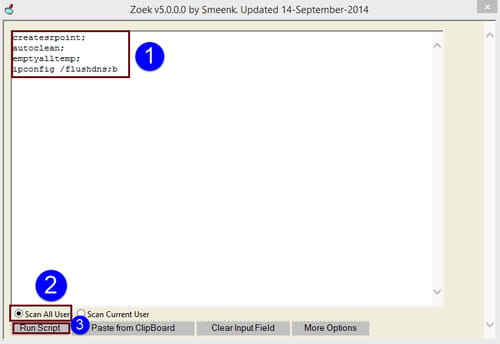
Dentro del recuadro en Blanco---->Copia y Pega el siguiente código
createsrpoint;
autoclean;
emptyalltemp;
ipconfig /flushdns;b
-Asegúrate que "Scan All Users" se encuentre habilitado o seleccionado.
-Por último haz clic en "Run Scrip"
-El proceso puede durar entre 30 minutos a 1 hora (Ten Paciencia).
-Al finalizar,se te pedirá reiniciar.
-Aparecerá un Log.txt(Gúardalo en tu escritorio).
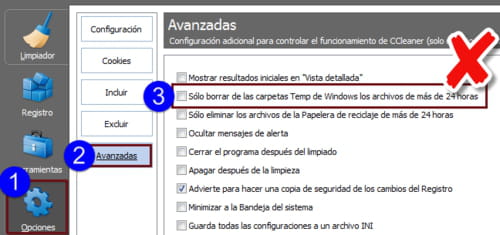
1.Instala Ccleaner---->Aquí.
2.Deshabilita la Opción que muestra la Imagen De arriba
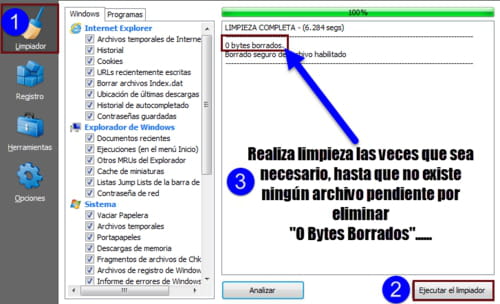
Antes de realizar Limpieza---->Cierra todas las ventanas de Programas y Exploradores.
1.Limpiador.
2.Ejecutar Limpiador
3.Ejecuta Limpiador las veces que sea necesario hasta que no exista ningún
archivo pendiente por borrar o eliminar --->0bytes Borrados=Limpio
Realiza los siguientes Scans--->Toma el Tiempo que sea Necesario y asegúrate de Configurar Correctamente "Malwarebytes y Eset Online Scanner" :
Cómo configurar Malwarebytes' Anti-Malware antes y despúes de realizar un análisis--->Aquí
Nota:Asegúrate de eliminar la cuarentena----->En Malwarebytes haz clic en Historial
Cómo configurar ESET Online Scanner antes y despúes de realizar un análisis--->Aquí
Diafragmentar Disco Duro(Auslogics Disk Defrag)----->Aquí
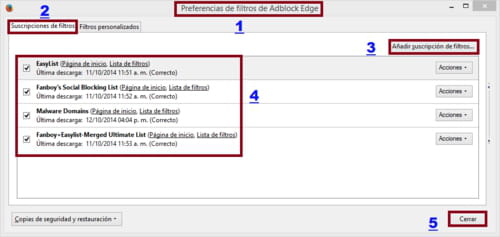
1.(Mozilla Firefox) Instala el Complemento Adblock Edge-->Aquí
2.Configura Adblock Edge como lo Muestra la Imagen de Arriba.
3.(Google Chrome) Adblock------> Aquí
Por último:
1.Ve a inicio
2.Panel de Control
3.Apariencia y Personalización
4.Opciones de Carpeta
5.Ver
6.Haz clic en Opción "Restaurar Valores Predeterminados"
Por último, haz clic en "Aplicar" y despúes en "Aceptar" (en ese orden).
7.Habilitar Antivirus
Comenta Resultados,
¡Saludos!
Windows 8.1,8,7,Vista y XP:
*Ve a Inicio,Panel de Control
*Apariencia y Personalización
*Opciones de Carpeta
*Ver
-Habilita la opción: Mostrar archivos ocultos
- Deshabilita la opción: Ocultar las extensiones de archivo para tipos de archivo conocidos
-Deshabilita la opción: Ocultar archivos protegidos del sistema operativo (recomendado)
El sistema preguntará si estás seguro de querer deshabilitarlo. Confírma con la opción "Sí"
-Por último, haz clic en "Aplicar" y despúes en "Aceptar" (en ese orden).
*Descarga e Instala RevoUninstaller.
*En el Siguiente Enlace se explica cómo Desinstalar un Programa Utilizando RevoUninstaller---->Aquí.
**Desde RevoUninstaller Desinstala Cualquier Programa Gratuito o Toolbar's Instalado en tu equipo(Sigue todos pasos de la Guía).
I M P O R T A N T E----->Si tu Explorador es Mozilla Firefox:
*Desde RevoUninstaller Desinstala Mozilla Firefox.
*Cierra RevoUninstaller.
*Ingresa a las siguientes Rutas y Manualmente Elimina(En caso de Existir) las siguientes carpetas:
C:\Users\Nombre del Usuario\AppData\Local\Mozilla<---Borrar Carpeta.
C:\Users\Nombre del Usuario\AppData\Roaming\Mozilla<---Borrar Carpeta.
C:\ProgramData\Mozilla <---Borrar Carpeta.
*Descarga e instala Mozilla Firefox.
Instala AdwCleaner------>aquí
*Ejecuta AdwCleaner,Selecciona "Scan" y Al finalizar haz clic en "Clean"
*Reiniciar.
1.Haz clic ------>Aquí.
2.Selecciona y descarga el archivo .exe.
3.Arrástralo sobre el Escritorio.
4.IMPORTANTE--->Deshabilita temporalmente el Antivirus-Firewall o cualquier Antimalware.
5.IMPORTANTE-->Cierra todos los exploradores o programas abiertos.
6.HAZ CLIC DERECHO EN EL ARCHIVO ZOEK.EXE y ejecútalo como ADMINISTRADOR.
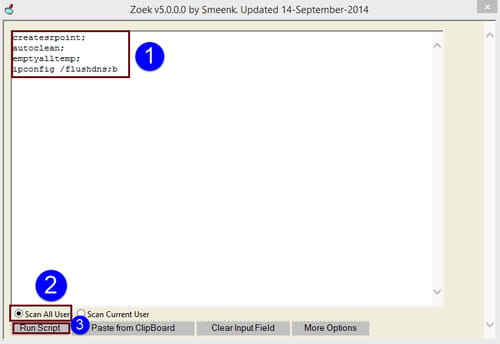
Dentro del recuadro en Blanco---->Copia y Pega el siguiente código
createsrpoint;
autoclean;
emptyalltemp;
ipconfig /flushdns;b
-Asegúrate que "Scan All Users" se encuentre habilitado o seleccionado.
-Por último haz clic en "Run Scrip"
-El proceso puede durar entre 30 minutos a 1 hora (Ten Paciencia).
-Al finalizar,se te pedirá reiniciar.
-Aparecerá un Log.txt(Gúardalo en tu escritorio).
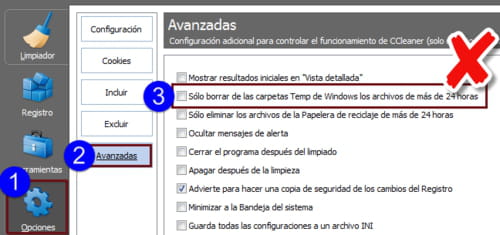
1.Instala Ccleaner---->Aquí.
2.Deshabilita la Opción que muestra la Imagen De arriba
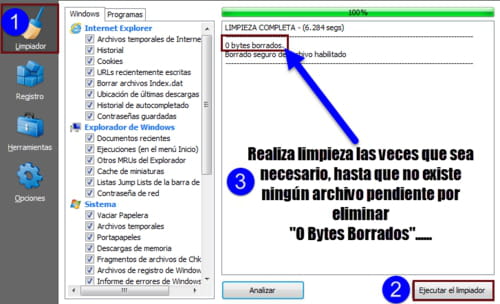
Antes de realizar Limpieza---->Cierra todas las ventanas de Programas y Exploradores.
1.Limpiador.
2.Ejecutar Limpiador
3.Ejecuta Limpiador las veces que sea necesario hasta que no exista ningún
archivo pendiente por borrar o eliminar --->0bytes Borrados=Limpio
Realiza los siguientes Scans--->Toma el Tiempo que sea Necesario y asegúrate de Configurar Correctamente "Malwarebytes y Eset Online Scanner" :
Cómo configurar Malwarebytes' Anti-Malware antes y despúes de realizar un análisis--->Aquí
Nota:Asegúrate de eliminar la cuarentena----->En Malwarebytes haz clic en Historial
Cómo configurar ESET Online Scanner antes y despúes de realizar un análisis--->Aquí
Diafragmentar Disco Duro(Auslogics Disk Defrag)----->Aquí
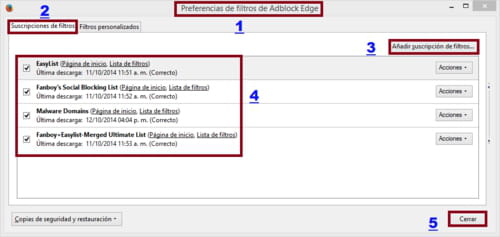
1.(Mozilla Firefox) Instala el Complemento Adblock Edge-->Aquí
2.Configura Adblock Edge como lo Muestra la Imagen de Arriba.
3.(Google Chrome) Adblock------> Aquí
Por último:
1.Ve a inicio
2.Panel de Control
3.Apariencia y Personalización
4.Opciones de Carpeta
5.Ver
6.Haz clic en Opción "Restaurar Valores Predeterminados"
Por último, haz clic en "Aplicar" y despúes en "Aceptar" (en ese orden).
7.Habilitar Antivirus
Comenta Resultados,
¡Saludos!
jaivanf
Mensajes enviados
2
Fecha de inscripción
jueves, 30 de octubre de 2014
Estatus
Miembro
Última intervención
viernes, 31 de octubre de 2014
31 oct 2014 a las 22:17
31 oct 2014 a las 22:17
Mil gracias!!!
usuario anónimo
31 oct 2014 a las 22:20
31 oct 2014 a las 22:20
:)
Nina_cat
Mensajes enviados
2
Fecha de inscripción
jueves, 6 de noviembre de 2014
Estatus
Miembro
Última intervención
lunes, 10 de noviembre de 2014
10 nov 2014 a las 02:18
10 nov 2014 a las 02:18
a fuerza tiene que ser adwcleaner? no puede ser otro? es que adwcleaner no se me instala y los archivos .exe no me abren tampoco D=



7 nov 2014 a las 18:12
Desinstalen Google Chrome y Después Manualmente Borren las carpetas (En caso de Existir):
Nota:Habiliten Mostrar Archivos Ocultos,de lo contrario las Carpetas no Aparecerán.
C:/Archivos de Programas/Google <----------------Borrar Carpeta de Google
C:/usuarios/Nombre del usuario/AppData/Local/Google <----------------Borrar Carpeta de Google
C:/Usuarios/Nombre del usuario/AppData/Roaming/Microsoft/Internet explorer/quick Launch/Google Chrome <--------Borrar Carpeta de Google Chrome
C:/ProgramData/Microsoft/Windows/Start Menu/Programs/Google Chrome<-----Borrar Carpeta de Google Chrome
C:/ProgramData/Google<-----------Borrar Carpeta de Google
*Vayan a incio,escriban regedit y Opriman Enter.
*Borrar Capeta de Google (Ver Imagen).
*Reiniciar.
*Descargen e Instalen Google Chrome
¡Saludos!.